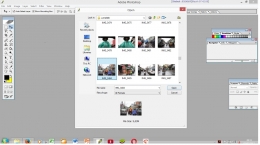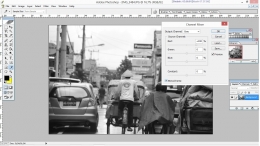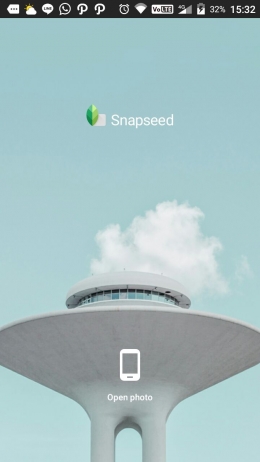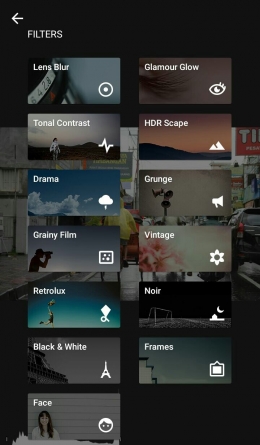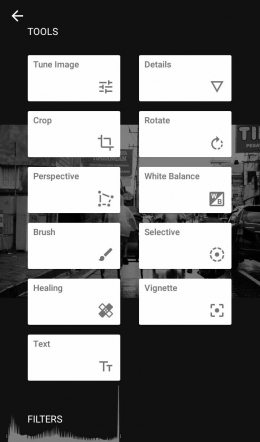Banyak dari kita suka mengambil foto, karena banyak pula yang ingin mengabadikan momen-momen istimewa mereka dalam foto. Memori mungkin dapat hilang dari ingatan, namun foto membantunya untuk menjadi abadi. Hal ini menjadi salah satu sebab banyak orang menyukai hal-hal berbau fotografi.
Fotografi adalah suatu media yang baik untuk bercerita. Seringkali sebuah foto dapat lebih menggugah perasaan dari pada tulisan semata. Hal ini disebabkan karena dibalik setiap foto pasti ada cerita, atau foto dibuat untuk menyampaikan sebuah cerita. Membuat foto yang kita miliki menjadi lebih dapat “bercerita” bukanlah suatu ide yang buruk. Dalam versi saya, foto akan terlihat lebih “bercerita” ketika foto itu diberi warna hitam dan putih, sehingga foto itu terlihat lebih dramatis. Berikut saya ingin berbagi sedikit cara untuk membuat foto anda terlihat lebih dramatis dengan aplikasi Adobe Photoshop.
Langkah-langkah membuat foto hitam putih yang dramatis lewat Photoshop antara lain :
- Buka foto yang akan anda ubah menjadi hitam putih dengan klik : File > Open.
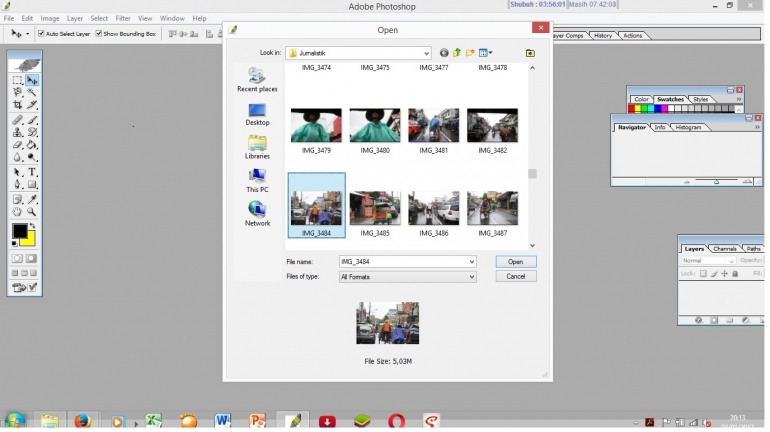
- Setelah memasukkan foto, Klik Image > Adjustment > Channel Mixer. Ketika sudah terbuka, jangan lupa untuk mencentang kolom Monochrome yang ada pada tampilan.
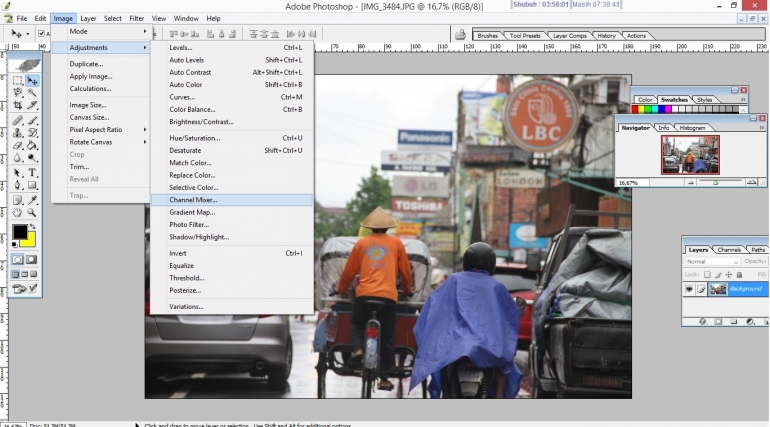
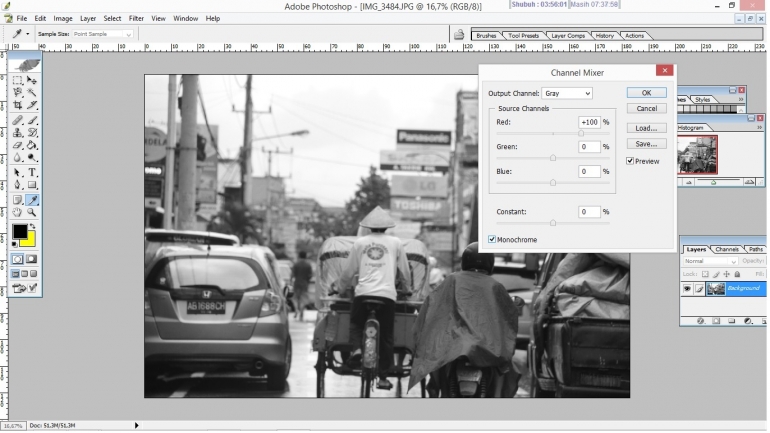
- Setelah foto berubah menjadi hitam putih, anda bisa mengatur tingkat warna hitam putih pada foto tersebut dengan mengubah secara default channel Red, Green, dan Blue pada tampilan Chanel Mixer.Apabila anda ingin merubah warna merah (pada foto asli) trelihat lebih gelap, maka anda tingal menggeser channel red ke angka yang lebih kecil.
- Hal itu juga berlaku untuk warna hijau dan biru pada foto asli. Apabila anda ingin membuat warna hijau atau biru (pada foto asli) terlihat lebih gelap, maka anda tinggal menggeser channel blue atau green ke angka yang lebih kecil. Channel Mixer memudahkan anda untuk mengatur seberapa “hitam putih”nya foto yang ingin anda edit, sehingga menentukan seberapa dramatisnya foto yang anda buat.
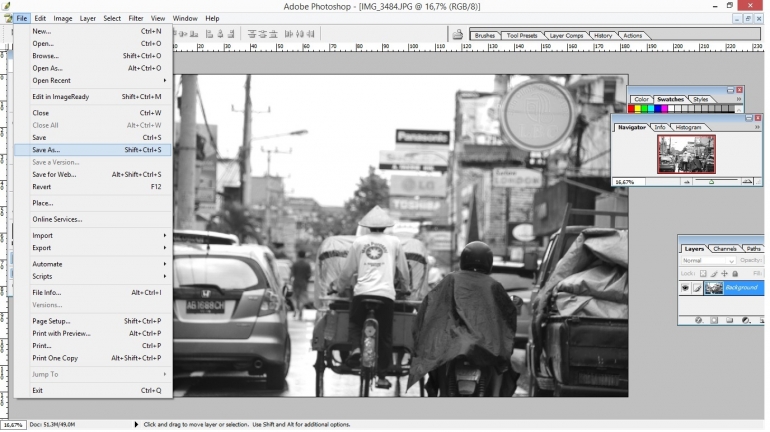 Dokumentasi Pribadi
Dokumentasi Pribadi - Setelah selesai mengotak-atik Channel Mixer, anda dapat langsung menyimpan hasil editan anda dengan klik Save As dan pilih location untuk menyimpan foto, dan jangan lupa ubah format menjadi jpeg.
Apabila anda ingin mengedit foto anda menjadi hitam putih yang dramatis namun anda tidak ingin repot-repot menggunakan laptop, anda tidak perlu khawatir. Anda juga dapat membuah foto hitam putih yang dramatis lewat gadget anda. Caranya, dengan meggunakan aplikasi Snapseed yang dapat anda download di Google PlayStore.
Langkah-langkah membuat foto hitam putih yang dramatis lewat Snapseed antara lain :
- Buka foto yang akan anda ubah menjadi hitam putih dengan cara klik Open Photo pada tampilan awal Snapseed
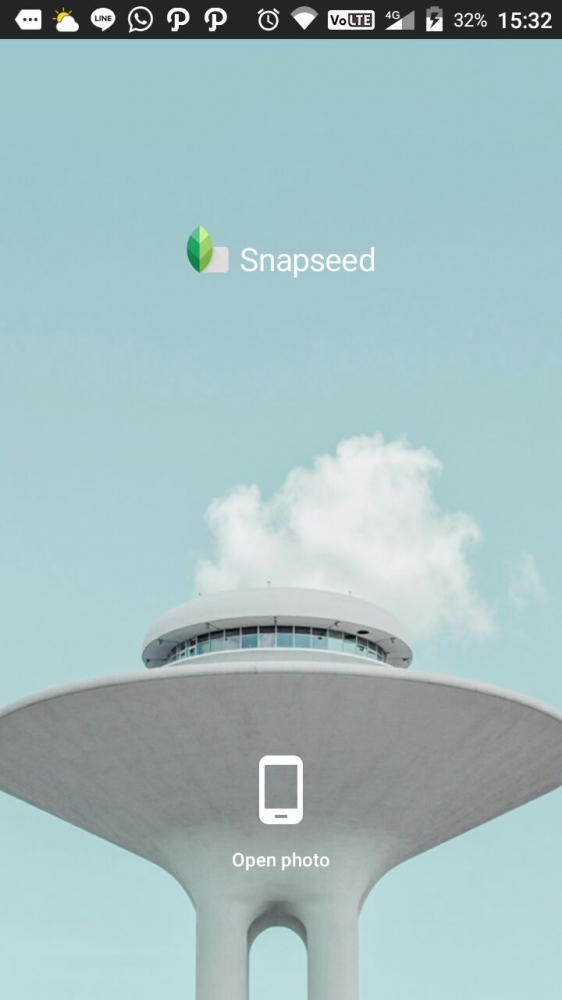 Dokumentasi Pribadi
Dokumentasi Pribadi

- Snapseed menyediakan banyak filter pada aplikasinya, apabila anda ingin membuat fotoanda menjadi hitam putih, klik pada filter Black & White.
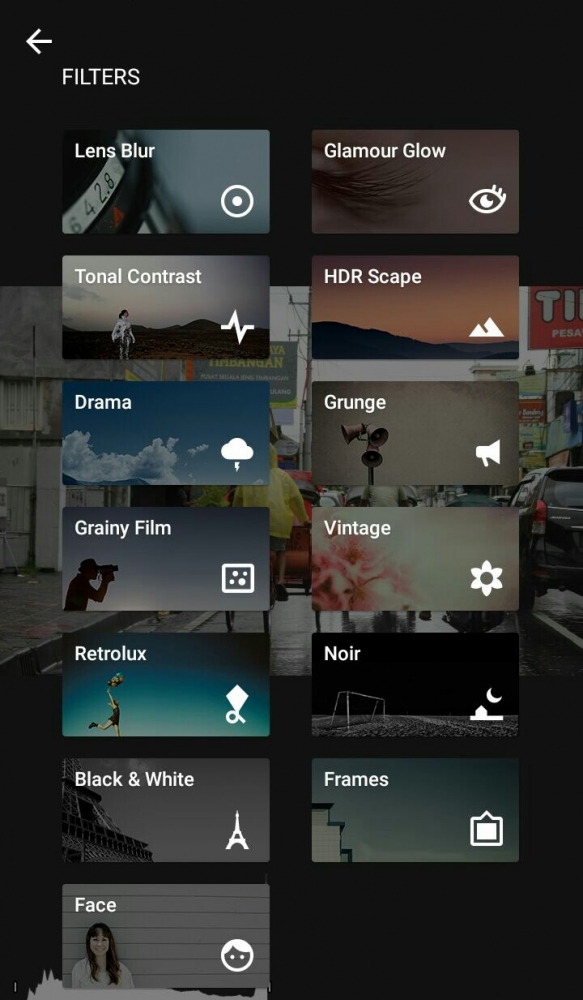
- Setelah foto anda sudah menjadi hitam putih, buatlah foto anda menjadi lebih dramatis dengan mengubah tune foto anda dengan mengklik Tune Image pada menu yang sudah disediakan.
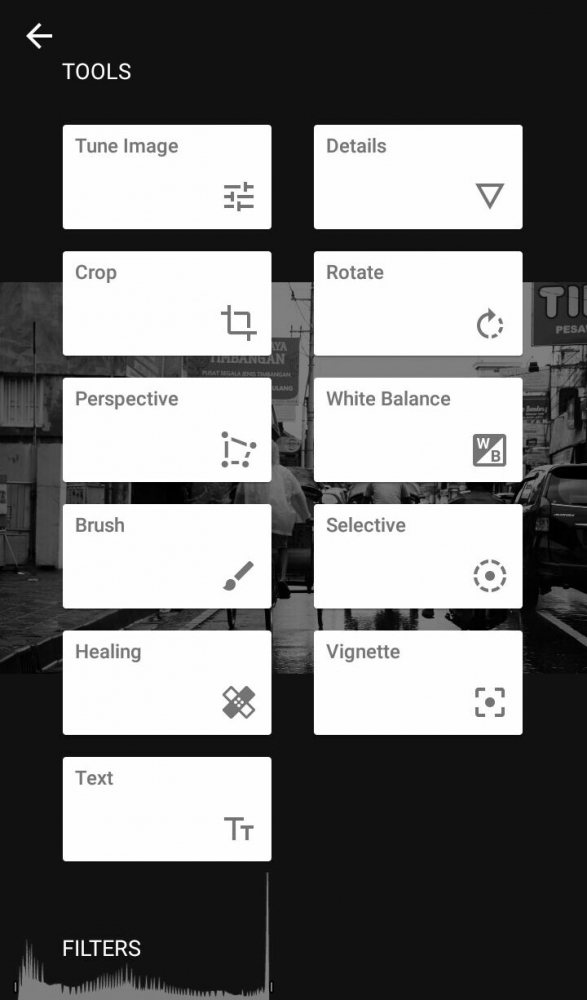
- Pada menu tune Image, anda dapat mengubah Brightness, Contrast, Saturation, Ambiance, Highlights, Shadows, dan Warmth sesuai keinginan anda.
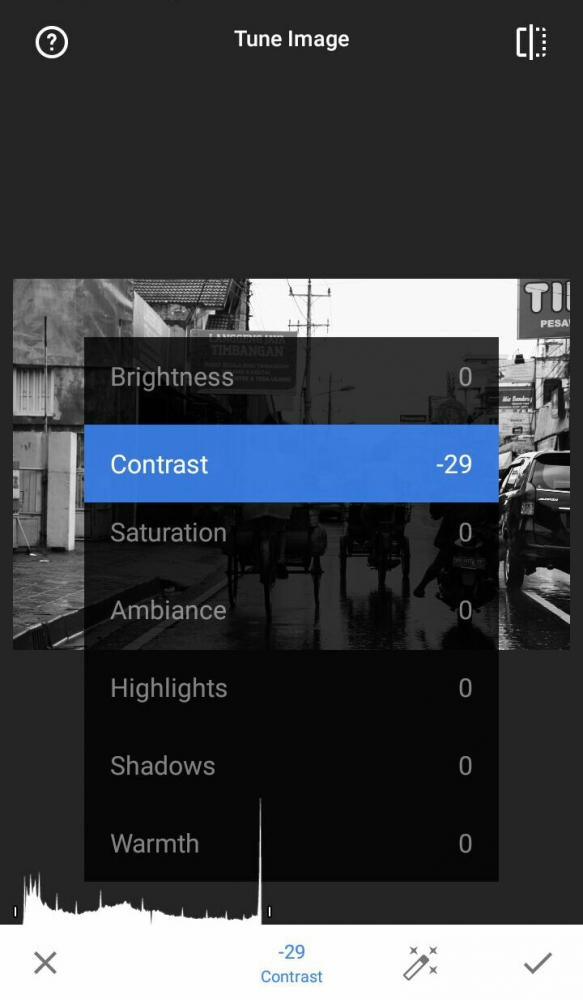
- Setelah itu save hasil foto yang sudah anda edit tadi.